Kui loobusite ja installisite iOS 14 või iPadOS 14 beetaversioonid teie iPhone'is ja iPadis ning nüüd on teil probleeme, siis on teil hea meel teada, et saate minna üle versioonile iOS 13.
See on suhteliselt lihtne protsess, mis ei tohiks teil kaua aega võtta ja kuni olete varundanud, ei kaota te liiga palju andmeid. Selles samm-sammulises juhendis tutvustame teile protsessi.
Esimesed iOS 14 ja iPadOS 14 beetad on üllatavalt stabiilsed - palju stabiilsemad kui varasemad iOS 13 beetad. Kuid need pole endiselt mõeldud igapäevaseks kasutamiseks ja nad ei käivita mõnda kolmanda osapoole rakendust.
Apple hoiatab meid, et neid varajasi väljalaskeid ei tohiks esmastele seadmetele installida - need on mõeldud ainult arendamiseks. Kuid paljud meist lihtsalt ei suuda võidelda sooviga varakult uuendada.
Kui olete sattunud sellesse olukorda ja nüüd kahetsete seda, siis siin on, kuidas naasta iOS 13 juurde.
Kuidas minna üle versioonile iOS 13
Enne alandamise alustamist peate teadma mõningaid asju. Esiteks vajate iOS -seadme taastamiseks Maci või arvutit; protsessi ei saa iPhone'is ega iPadis ise läbi viia.
Teiseks, kui olete oma Apple Watchi värskendanud watchOS 7 beetaversioon, ei saa te oma kantavat riietust kasutada, kui naasete iOS 13 -sse. Seda ei saa alandada ja watchOS 7 ei ühildu iOS 13 -ga.
Lõpuks, veenduge, et teie Mac on ajakohanevõi et teil on iTunes'i uusim versioon installitud, kui kasutate Windowsi masinat.
Kui olete valmis alandama, toimige järgmiselt.
- Ühendage oma iPhone või iPad oma Maci või arvutiga.
- Pange oma iPhone või iPad sisse taastamisrežiim. Kuidas seda teha, sõltub kasutatavast seadmest.
- IPhone 8 või uuema versiooni ja näo ID -ga iPad Pro puhul: Vajutage ja vabastage helitugevust nuppu. Vajutage ja vabastage hääl maha nuppu. Vajutage ja hoidke all klahvi magada/ärgata nuppu, kuni teie seade läheb taasterežiimi.
- IPhone 7, 7 Plus ja iPod touch: Vajutage ja hoidke all klahvi magada/ärgata nuppu ja hääl maha nuppe samal ajal. Hoidke neid all, kuni seade siseneb taasterežiimi.
- IPad Touch ID ja iPhone 6s või varasem: Vajutage ja hoidke all klahvi magada/ärgata ja Kodu nuppe samal ajal. Hoidke neid all, kuni seade siseneb taasterežiimi.
- Teie Mac või PC palub teil nüüd oma iOS -seadme taastada või värskendada. Klõpsake Taastama valik.

Ekraanipilt: Apple
Teie iPhone või iPad kustutatakse nüüd ja installitakse iOS 13 uusim versioon. Kui see protsess on lõpule jõudnud, saate oma rakenduste ja kõigi andmete taastamiseks kasutada oma viimast iOS 13 varukoopiat.
Nutikalt saate alla laadida intelligentse iOS -i diagnostikatööriista, iOS -i süsteemi taastamine, hõlpsalt alandada iOS 14 beetaversioonilt versioonile iOS 13. Vastupidi, kui soovite uuemale iOS -i versioonile üle minna versioonile iOS 14, võib see tööriist teile ka teene teha. Lisaks saab see tarkvara ohutult parandada iOS -i süsteemi 50+ ummistunud probleemist ilma andmete kadumiseta.
Selle postituse tõi teile Aiseesofti FoneLab iOS System Recovery.
On veel üks viis
Alandamiseks on lihtsam viis, mis hõlmab iOS -i beetatarkvara profiili eemaldamist ja seejärel lihtsalt uue iOS 13 värskenduse ootamist. Kuid see tähendab, et olete iOS 14 -ga ummikus, kuni ilmub uus iOS 13 versioon - ja kes teab, millal see saabub.
Kui saate oodata ja eelistate seda teed minna, toimige järgmiselt.
- Ava Seaded rakendus teie iPhone'is või iPadis.
- Toksake Kindral, seejärel puudutage Profiilid ja seadmehaldus.
- Valige iOS -i beetatarkvara profiil.
- Toksake Eemalda profiil seejärel taaskäivitage seade.
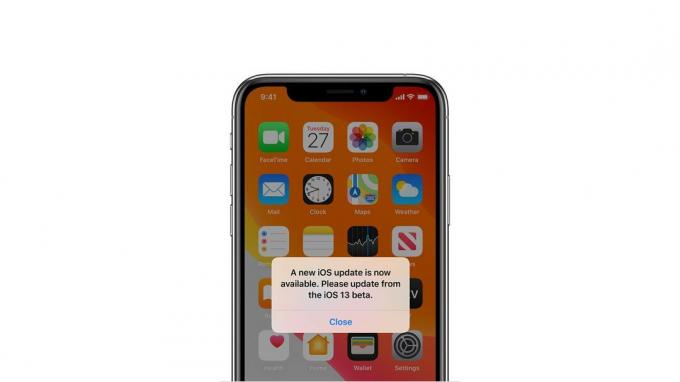
Foto: Apple
Lähinädalatel toob Apple välja iOS 14 ja iPadOS 14 avalikud beetad, mida on lihtsam paigaldada ja mis on stabiilsemad. Siis võiksite väljaandeid uuesti vaadata - või oodake, kuni need sügisel kõigile kättesaadavad on.
